苹果手机怎么恢复出厂设置方法 iphone如何彻底恢复出厂设置
更新时间:2024-03-16 11:35:53作者:bianji
很多使用苹果手机的小伙伴想要将自己的iphone恢复出厂设置,但是从来没有尝试过,不知道怎么将苹果手机恢复出厂设置,为此万能的系统城小编整理了大量资料,总结出了三种iphone恢复出厂设置的方法,具体内容全部放在下面的文章中了,大家有需要的话赶紧来系统城看看吧。

苹果手机怎么恢复出厂设置方法
方法一、
1.打开手机设置,进入页面后,点击通用,点击传输或还原iPhone;
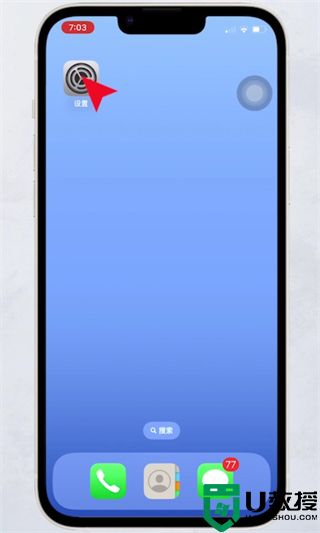
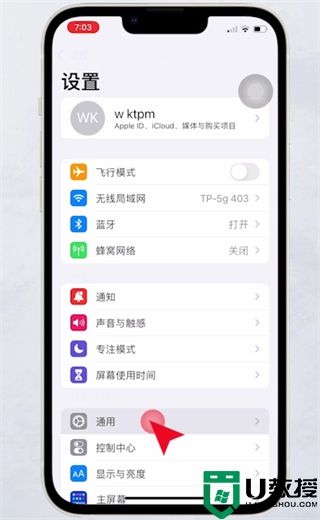
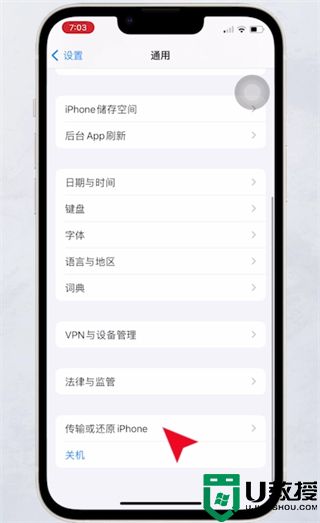
2.进入页面后,选择抹掉所有内容和设置,点击继续;
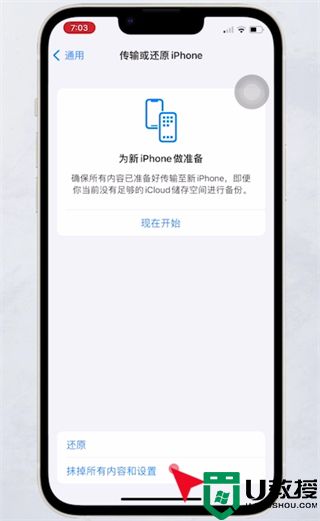

3.弹出窗口,点击抹掉iPhone就可以了。
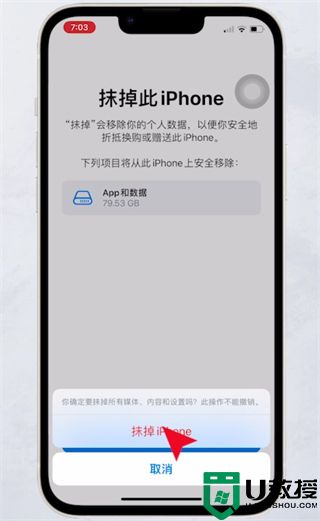
方法二、
1.用数据线连接电脑,打开iTunes软件,点击左上方的【帐户】选项;
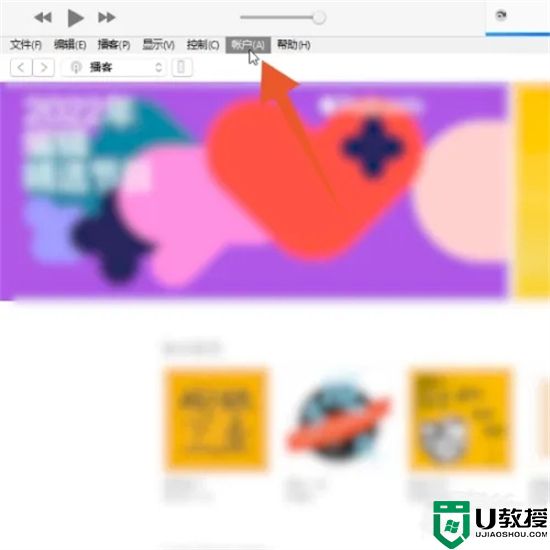
2.在弹出来的窗口里面,选择【登录】选项并点击;
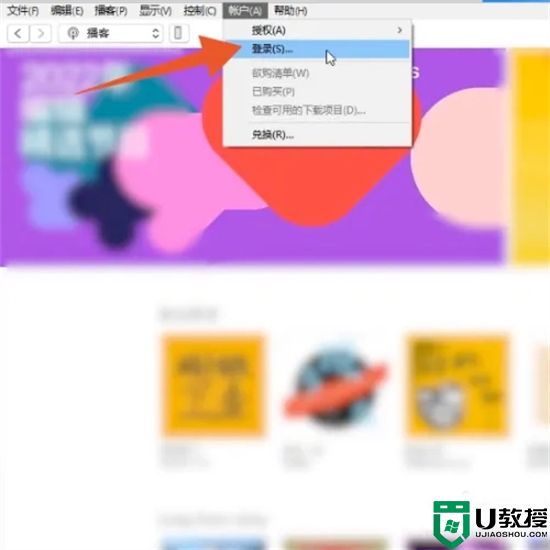
3.把iTunes登录窗口打开后,输入Apple ID和密码,点击窗口里面的【登录】;
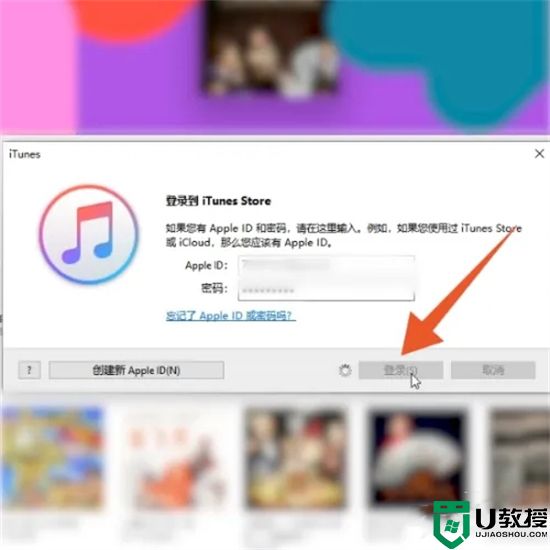
4.成功登录iTunes之后,点击页面上方位置的【设备】图标;

5.将设备这个页面打开之后,点击页面中的【恢复iPhone】;
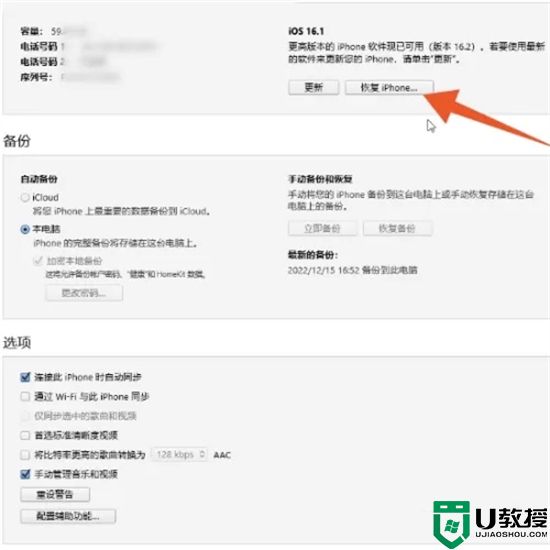
6.把窗口打开之后,点击窗口里面的【确定】,按步骤进行恢复出厂即可。
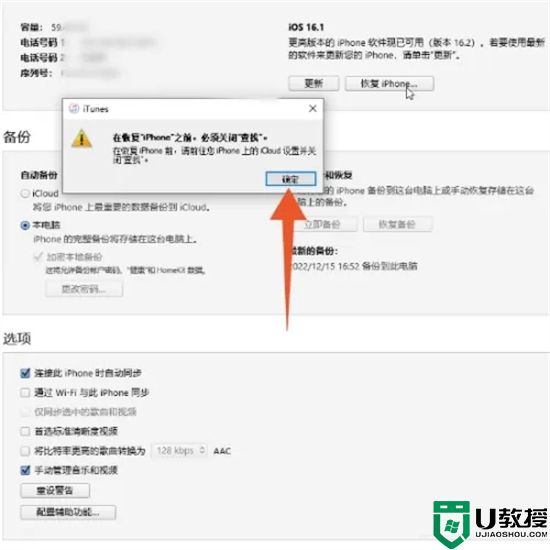
方法三、
1.将手机进行关机,接着待手机成功关机后,需要同时按下音量上键和电源键不松手,待看到图案再松开,就可以进入手机的Recovery模式,按音量上键选择清除数据,按电源键确定,等待清除数据完成。

以上就是小编为大家带来的苹果手机怎么恢复出厂设置方法了,希望能帮助到大家。
苹果手机怎么恢复出厂设置方法 iphone如何彻底恢复出厂设置相关教程
- 苹果按键强制恢复出厂设置 苹果笔记本电脑怎么恢复出厂设置
- 苹果手机恢复出厂设置怎么弄 苹果手机格式化恢复出厂设置的方法
- 苹果电脑如何恢复出厂系统 苹果电脑怎么恢复出厂设置
- 苹果手机怎么强制恢复出厂设置 iphone强制恢复出厂设置的步骤
- 苹果电脑怎么恢复出厂设置 mac系统恢复出厂设置教程
- 苹果电脑恢复出厂系统的步骤 苹果怎么恢复出厂设置
- OPPO手机怎么恢复出厂设置 oppo手机恢复出厂设置在哪里
- vivo手机怎么恢复出厂设置 vivo手机恢复出厂设置在哪里
- mac电脑怎么恢复出厂设置清空所有数据 苹果笔记本如何恢复出厂设置恢复系统
- 联想Bios如何恢复出厂设置?联想Bios恢复出厂设置的方法
- 5.6.3737 官方版
- 5.6.3737 官方版
- Win7安装声卡驱动还是没有声音怎么办 Win7声卡驱动怎么卸载重装
- Win7如何取消非活动时以透明状态显示语言栏 Win7取消透明状态方法
- Windows11怎么下载安装PowerToys Windows11安装PowerToys方法教程
- 如何用腾讯电脑管家进行指定位置杀毒图解

